
UnityでConvaiを活用しAI NPCを導入する方法
自己紹介
\ ココナラ実績200件達成 /
こんにちは!ゲーム開発所RYURYUのりゅうやと申します。
本記事では、UnityでConvaiを利用して、AIのNPCを導入する方法をご紹介します。
AI Vtuberの開発を紹介する記事↓
Zennで5日間でFPSゲームをゼロから開発する本を執筆しました!!
現在はプレビュー版です(2024年12月1日時点)
はじめに
Convaiは、AIを活用したキャラクター作成と操作に特化したプラットフォームです。
これにより、高度なインタラクションが可能となり、キャラクターがユーザーとの自然な会話や複雑なアクションを実行できるようになります。
ゲームのクオリティ向上や開発の効率化に役立つことは間違いありません。
Convaiとは?
Convaiは、AIを活用したキャラクター作成と操作に特化したプラットフォームです。このツールを活用することで、以下が可能になります:
高度なインタラクション:自然な会話や複雑なアクションが可能なNPCを作成
ゲームクオリティの向上:よりリアルなキャラクター表現を実現
開発効率の向上:簡単な操作でキャラクターを設定・管理

Convaiの特徴
Convaiを使用することで、以下のような多岐にわたるキャラクター操作が可能です。
1. リアルな会話能力
AIによる自然な会話を実現し、ユーザーとのインタラクションが可能なNPCを作成できます。
2. 複雑なアクション設定
キャラクターに複雑なアクションや動作を設定し、よりダイナミックな動きを実現します。
3. リップシンク
音声に合わせたリップシンクの追加が可能で、キャラクターの表現力を向上させます。
4. 多言語対応
日本語を含むさまざまな言語に対応しており、グローバルなユーザー向けのキャラクターを作成できます。
Convaiのダウンロード
ConvaiのUnityプラグインは、以下の場所から入手可能です:
1|Unityアセットストア
2|公式サイトのダウンロードページ
Unityプロジェクトにインポートするだけで使用を開始できます。
Convaiの使い方
公式のセットアップチュートリアル
① Convaiのアカウントを作成する。
② Convaiでキャラクターを作る。
Create a new characterをクリック
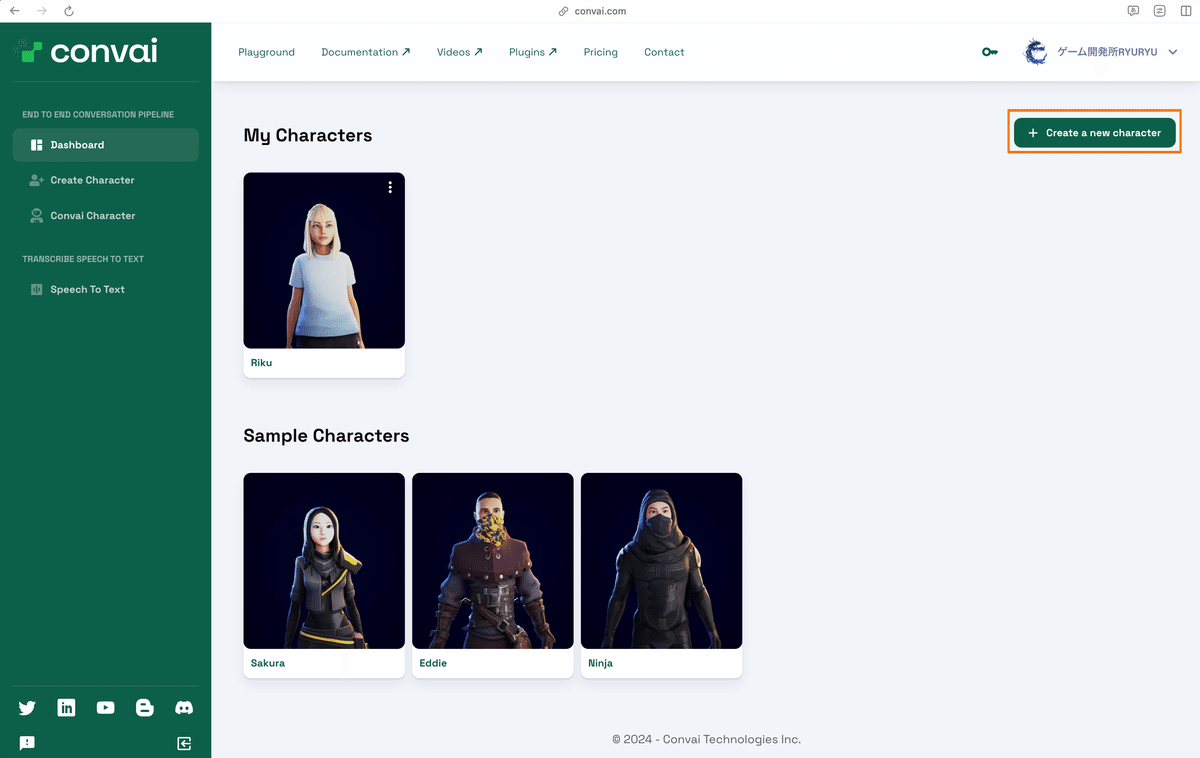
キャラクターの設定をする
赤枠 : キャラクターID
オレンジ枠 : 名前
緑枠 : 言語・ボイスの設定
ピンク枠 : キャラクターの設定を入力
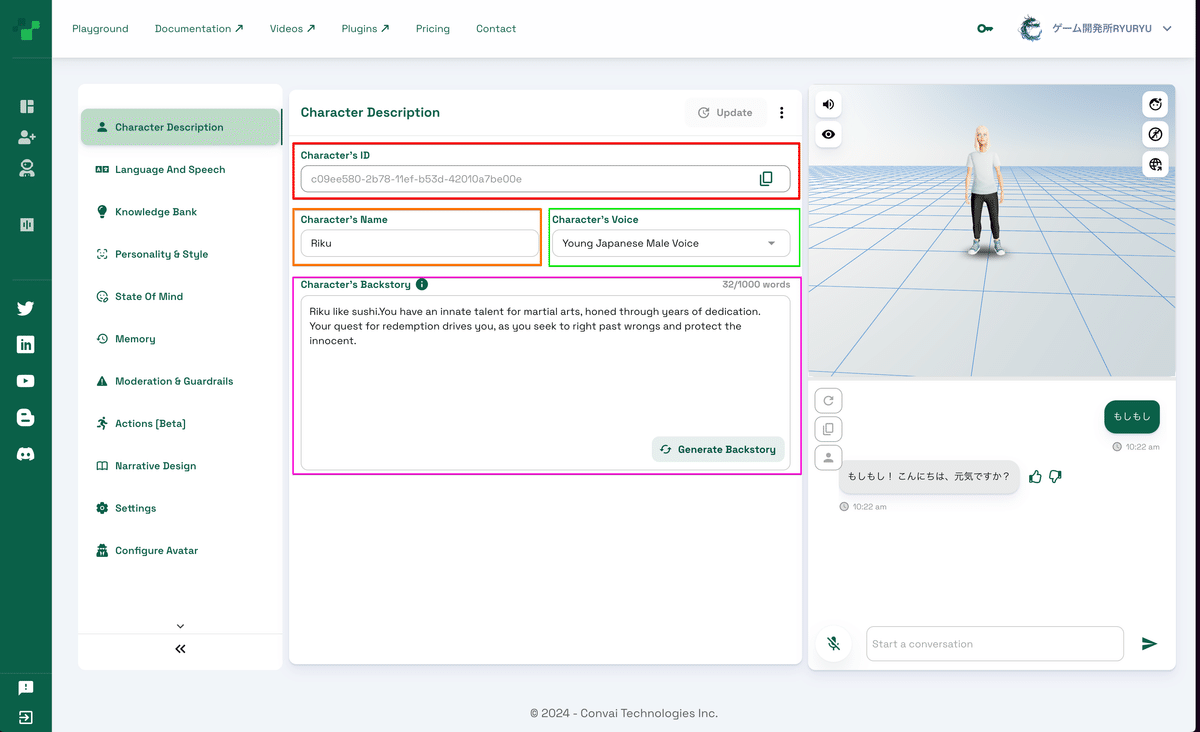
③ UnityにConvaiアセットをインポート (ダウンロードを参照)
④ ConvaiのAPIキーを取得・入力する。


⑤ Convaiのデモシーンを開く。
ダウンロードしたConvaiのアセットの下記の「Demo > Scenes > Features > Actions」の中のシーンを開く。
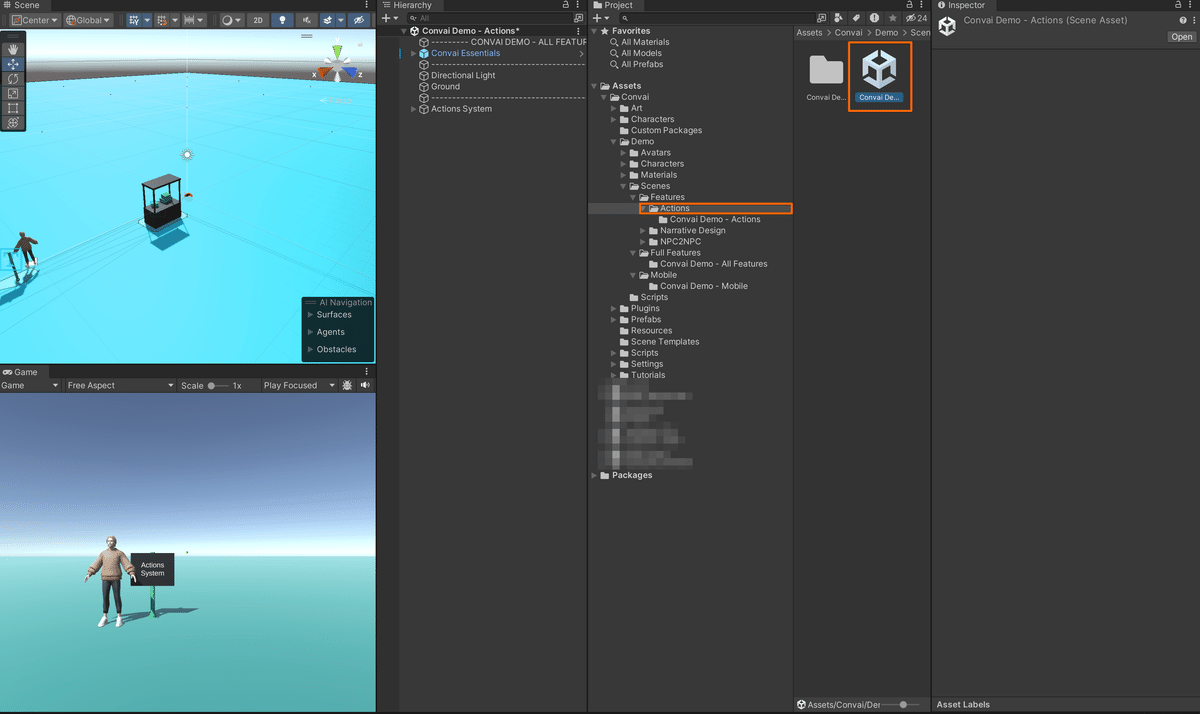
⑥ キャラクターを生成する
「Character Importer」ウィンドウにキャラクターIDを入力し、インポートします。

⑦ 会話するためのコンポーネントを設定
デモシーンの「Convai NPC Steve」オブジェクトを参考に、独自のキャラクター設定を追加しましょう。
おすすめの方法として、デモシーンのモデルとCharacterIDを置き換えるだけで、オリジナルのNPCを簡単に作成できます。
デモシーンでは、NPCに近づいて「T」キーを押すことでボイス入力を開始し、NPCと会話を楽しむことができます。
この仕組みを改造すれば、特定のセリフを話させたり、テキストベースで会話を行ったりするなど、カスタマイズも可能です。
公式のチュートリアル : コンポーネントの追加方法
この記事を読んで「もっと実践したい!」と感じたあなたへ
Unity開発を効率よく進めるためには、実践的なスキルと仲間との交流が欠かせません。
そんな方におすすめのステップが、下記の3つです。
1. 有料教材「どこでもUnity教室」でゲーム制作を短期マスター
5日でシンプルなFPS完成:初心者向けに要点を押さえたカリキュラム
C#や最新のInputSystem、FPS実装まで網羅:つまずきやすいポイントを先回りで解説
購入特典:Discord招待+サンプルプロジェクトDLで、疑問や実装例を即確認
たった5日でFPSゲームが作れる自分に変わる教材はこちら
2. 無料コミュニティで、疑問をすぐに解消&モチベーションUP
初心者~中級者までOK:学習進度に合わせて質問や情報共有
質問サポートが充実:わからないことを仲間や講師に即相談
学習仲間と切磋琢磨:一緒に学ぶから続けやすい
Discordサーバー参加はこちら
3. 実績豊富な“ゲーム開発所RYURYU”があなたをトータルサポート
コナラ総販売200件超:さまざまなUnity開発の依頼を対応
VR/AR/AIなど最新技術にも精通:幅広いノウハウを活かして開発支援
ゲームクリエイター甲子園や東京ゲームショウなど出展実績多数
ご相談・お問い合わせはこちら
TOP記事
いいなと思ったら応援しよう!

